Inhaltsübersicht
Microsoft hat ein neues Windows-Terminal eingeführt, das für Windows 11 verfügbar gemacht wurde. Das neue Windows Terminal ist auch nach so langer Zeit noch nicht für Windows 10 verfügbar gemacht worden. Wenn Sie Windows Terminal unter Windows 10 verwenden möchten, müssen Sie es manuell auf Ihrem PC installieren. Dieser Artikel führt Sie durch das Herunterladen und Installieren von Windows Terminal auf Ihrem Windows 10 und 11. Auf diese Weise können Sie die neueste Version von Windows Terminal installieren oder sich das Tool besorgen, wenn es auf Ihrem PC nicht vorhanden ist. Schauen wir uns an, wie Sie dies tun können.
Was ist Windows Terminal?
Windows Terminal ist ein Terminalemulator, der Command Prompt, PowerShell, WSL, Azure Cloud Shell Connector und SSH ausführen kann. Es ist ein Befehlszeilen-Frontend, das mehrere Befehlszeilenanwendungen unterstützt. Es ist mit Funktionen ausgestattet wie
- Unterstützung für ANSI VT Sequence
- UTF-8 und UTF-16
- Notebook-Registerkarten
- Fenster-Transparenz-Effekte
- 24-Bit-Farbe
- Moderne Schriftart
- Hardware-beschleunigtes Text-Rendering
- Windows-Transparenz-Effekte
- Unterstützung für Sprunglisten
- Maus-Eingabe
- Anpassbare Tastenkombinationen
- Unterstützung für eingebettete Hyperlinks
- Geteilte Fenster
- Verschiedene Fenstermodi
- Themes und Farbeinstellungen
Herunterladen und Installieren der neuesten Version von Windows Terminal 2023
Es gibt verschiedene Möglichkeiten, Windows Terminal herunterzuladen und auf Ihrem PC zu installieren. Sie können es vom Microsoft Store, GitHub oder Chocolatey herunterladen und auf Ihrem PC installieren. Die Schritte für die gleiche haben vor besprochen worden.
Aus dem Microsoft Store
Um Windows Terminal über den Microsoft Store herunterzuladen und zu installieren, führen Sie die folgenden Schritte aus
- Drücken Sie die Windows-Taste, um das Startmenüzu öffnen. Suchen Sie hiernach MicrosoftStore undklicken Sie auf die erste Option.
- Suchen Sienun im Microsoft Store nach WindowsTerminal undklicken Sie auf die allererste Option, die sich öffnet.
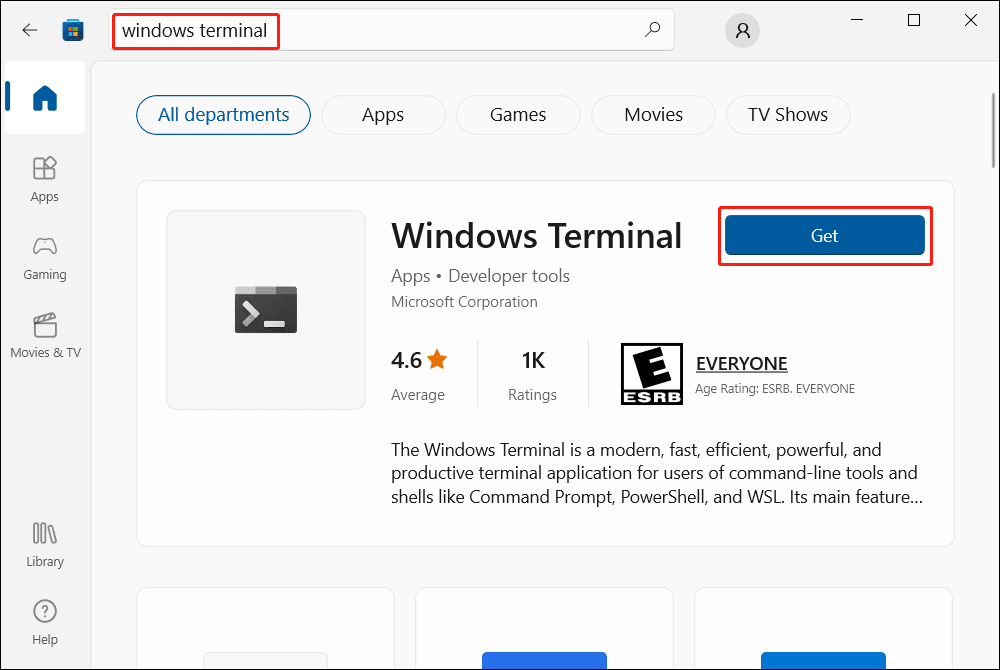
- Klicken Sie nun auf die Schaltfläche Get , um dasWindows Terminal herunterzuladen undauf Ihrem PC zu installieren.
Von GitHub
Eine andere Möglichkeit, Windows Terminal herunterzuladen und zu installieren, ist über GitHub. Auf GitHub finden Sie die neueste Version von Windows Terminal, die Sie von dort herunterladen können. Die Schritte dafür sind.
- Öffnen Sie Ihren Browser und gehen Sie zum Windows Terminal Repository auf GitHub. Klicken Sie dazu auf diesen Link .
- Alle aktuellen Windows Terminal-Builds finden Sie unter dem Abschnitt Assets.{ad}
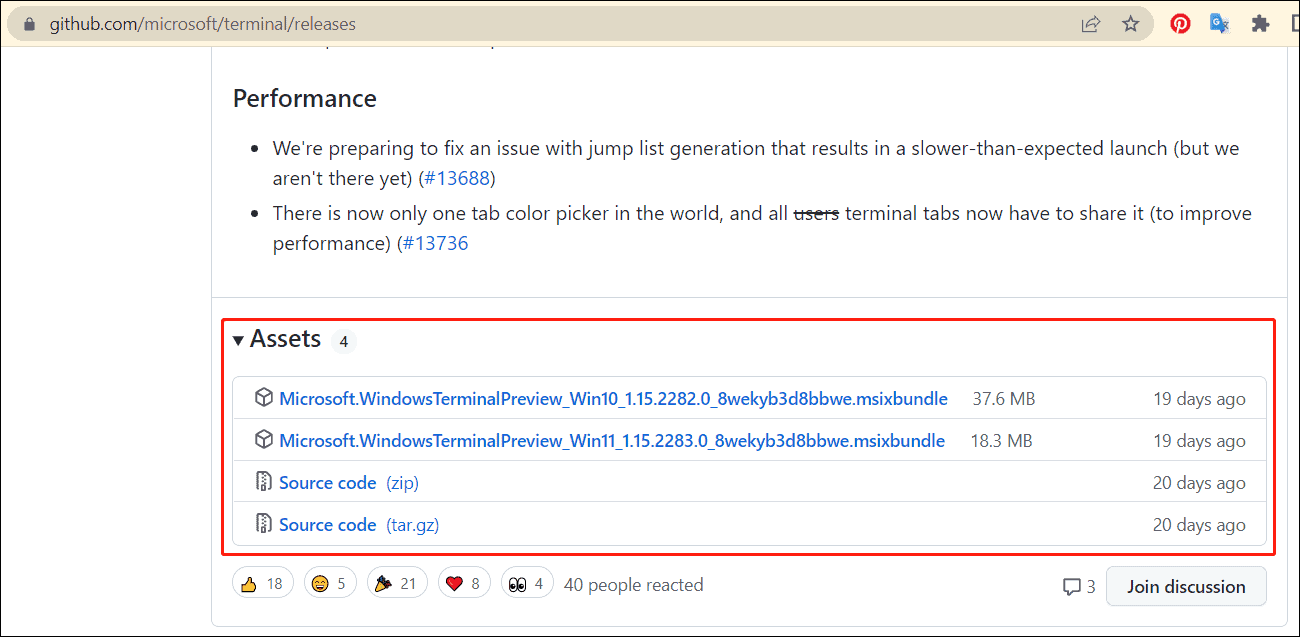
- Klicken Sie auf eine der Terminal-Versionen, um sie herunterzuladen.
- Drücken Sie nun die WindowsE-Taste, um denDatei-Explorerzu öffnen, und gehen Sie zu dem Ort, an dem das Windows Terminal heruntergeladen wurde.
- Doppelklicken Sie auf die heruntergeladene Datei und folgen Sie den Anweisungen auf dem Bildschirm, um die neueste Version von Windows Terminal auf Ihrem PC zu installieren.
Von Chocolatey
Sie können auch Chocolatey verwenden, um Windows Terminal herunterzuladen und auf Ihrem PC zu installieren. Dazu müssen Sie zunächst Chocolatey auf Ihrem PC installieren und können dann das Programm zum Herunterladen und Installieren von Windows Terminal verwenden. Befolgen Sie dazu die unten angegebenen Schritte.
- Öffnen Siedas Startmenü auf IhremPC durch Drücken der Windows Taste.
- Suchen Sieim Startmenü nach WindowsPowerShell. Klicken Sie mit der rechten Maustaste auf das allererste Suchergebnis und klicken Sieauf Als Administrator ausführen.{Dadurch wird Windows PowerShell mit administrativen Rechten ausgeführt.
- Führen Sie nun den folgenden Befehl in der PowerShell aus, um Chocolatey auf Ihrem PC zu installieren oder zu aktualisieren.
- Set-ExecutionPolicy Bypass -Scope Process -Force; [System.Net.ServicePointManager]::SecurityProtocol = [System.Net.ServicePointManager]::SecurityProtocol -bor 3072; iex ((New-Object System.Net.WebClient).DownloadString(‘https://chocolatey.org/install.ps1’))
- Nachdem Sie den obigen Befehl ausgeführt haben, geben Sie den folgenden Befehl ein und führen ihn aus –
- choco install Microsoft-Windows-Terminal
- Sie werden nach einigen Berechtigungen gefragt, die Sie zulassen müssen. Drücken Sie Y und dann Eingabe , um die Installation zuzulassen.
- Dadurch wird Windows PowerShell auf Ihrem PC installiert.
Schlussfolgerung
Die obigen Schritte beschreiben das Herunterladen und Installieren von Windows Terminal auf Ihrem PC. Wenn Sie Windows Terminal nicht auf Ihrem PC haben oder die neueste Version herunterladen möchten, können Sie dies tun, indem Sie die oben genannten Schritte befolgen.
FAQs
Ist Windows Terminal in Windows 11 enthalten?
Ja, Windows Terminal ist in Windows 11 enthalten. Windows Terminal ist das Standard-Befehlszeilentool für Windows 11 22H2.
Wie lade ich Windows Terminal unter Windows 11 herunter?
Um Windows Terminal unter Windows 11 herunterzuladen, öffnen Sie den Microsoft Store, suchen Sie nach WindowsTerminal und laden Sie es hier herunter.
Wie kann ich Windows Terminal ohne Microsoft Store herunterladen?
Wenn Sie Windows Terminal ohne Microsoft Store herunterladen möchten, können Sie dies über GitHub oder Chocolatey tun. Sie können die oben genannten Schritte befolgen, in denen wir besprochen haben, wie Sie das Windows Terminal von Chocolatey und über GitHub herunterladen können.